如何删除hiberfil.sys文件(解决电脑存储空间不足的问题)
- 数码常识
- 2024-09-30
- 67
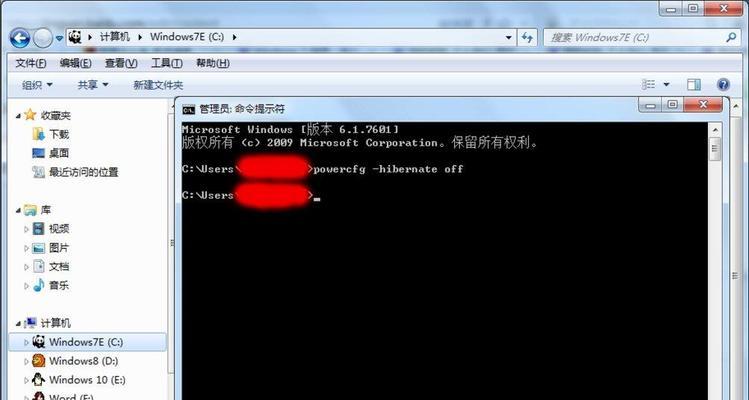
随着时间的推移,我们的电脑中可能会积累大量的临时文件和系统文件,其中之一就是hiberfil.sys文件。这个文件占用了宝贵的存储空间,可能导致电脑存储空间不足的问题。...
随着时间的推移,我们的电脑中可能会积累大量的临时文件和系统文件,其中之一就是hiberfil.sys文件。这个文件占用了宝贵的存储空间,可能导致电脑存储空间不足的问题。在本文中,我们将探讨如何删除hiberfil.sys文件来解决这个问题。
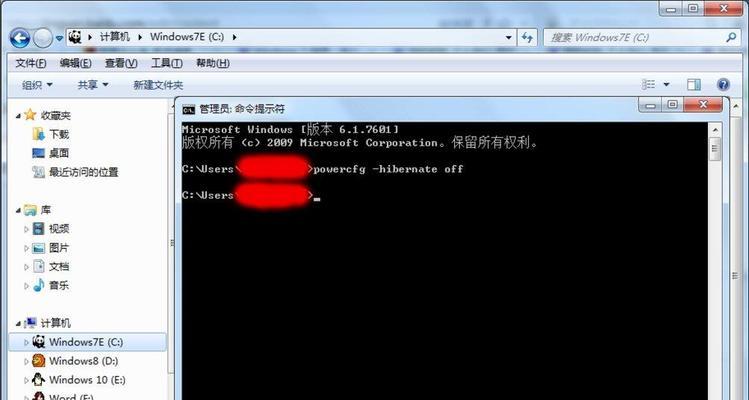
什么是hiberfil.sys文件
介绍:hiberfil.sys文件是Windows操作系统中的一个隐藏文件,它用于保存休眠(Hibernate)状态下的系统内存数据。当您将电脑设置为休眠模式时,系统会将当前内存中的数据保存到hiberfil.sys文件中。这意味着当您恢复电脑时,它可以从该文件中重新加载数据而无需重新启动。
为什么要删除hiberfil.sys文件
介绍:虽然hiberfil.sys文件在一定程度上提供了方便,但它可能占用大量的存储空间。对于那些不经常使用休眠功能的用户来说,这个文件所占用的空间可能浪费而且无用。删除hiberfil.sys文件可以帮助您释放存储空间,使其能够更好地用于其他目的。
检查hiberfil.sys文件的大小
介绍:在开始删除之前,您应该先检查hiberfil.sys文件的大小。要执行此操作,请按下Win+R键,输入cmd并按下Enter键以打开命令提示符窗口。在命令提示符窗口中,输入dir/ah命令,然后按下Enter键。这将显示系统文件和隐藏文件的列表,其中包括hiberfil.sys文件。找到hiberfil.sys文件并记录其大小。
禁用休眠功能
介绍:在删除hiberfil.sys文件之前,您需要禁用休眠功能。要执行此操作,请按下Win+X键,并选择“电源选项”。在弹出的窗口中,点击“选择电源按钮的功能”链接。接下来,在新的窗口中,点击“更改当前不可用的设置”链接。在“关机设置”部分,取消选中“启用快速启动(推荐)”复选框,并点击“保存更改”。
删除hiberfil.sys文件
介绍:现在,您可以删除hiberfil.sys文件了。再次按下Win+R键,输入cmd并按下Enter键以打开命令提示符窗口。在命令提示符窗口中,输入powercfg-hoff命令,并按下Enter键。这将禁用休眠功能并删除hiberfil.sys文件。请注意,您需要以管理员身份运行命令提示符窗口才能成功执行此操作。
清理回收站
介绍:删除hiberfil.sys文件后,您还可以通过清空回收站来彻底释放存储空间。要执行此操作,请右键单击回收站图标,然后选择“清空回收站”。
使用磁盘清理工具
介绍:如果您想更全面地清理系统垃圾文件并释放更多的存储空间,可以使用磁盘清理工具。在Windows操作系统中,有一个内置的磁盘清理工具可以帮助您执行此操作。要打开该工具,请按下Win+R键,输入cleanmgr并按下Enter键。在弹出的窗口中,选择需要清理的驱动器,并点击“确定”按钮。
清理临时文件
介绍:除了使用磁盘清理工具外,您还可以手动清理临时文件以释放存储空间。这些临时文件通常位于C:\Windows\Temp文件夹中。打开资源管理器,导航到该文件夹,并删除其中的所有文件。
升级硬盘
介绍:如果您经常遇到存储空间不足的问题,并且已经执行了上述方法来释放存储空间,但问题仍然存在,那么可能是时候考虑升级硬盘了。将现有的机械硬盘升级为固态硬盘(SSD)可以显著提高系统的性能和存储空间。
使用云存储
介绍:另一个解决存储空间不足的方法是使用云存储服务。通过将文件存储在云端,您可以释放本地存储空间并随时访问您的文件。流行的云存储服务提供商包括GoogleDrive、Dropbox和OneDrive等。
删除不必要的程序
介绍:您可以通过卸载不再使用的程序来释放一些存储空间。打开控制面板,点击“程序”或“程序和功能”,然后选择要卸载的程序并点击“卸载”按钮。
清理浏览器缓存
介绍:浏览器缓存文件也可能占用大量的存储空间。打开您使用的浏览器,进入设置或选项页面,找到缓存或清理浏览数据的选项,并执行清理操作。
压缩文件和文件夹
介绍:压缩文件和文件夹可以帮助您节省一些存储空间。在资源管理器中,选择要压缩的文件或文件夹,右键单击并选择“发送到”>“压缩(zipped)文件”。
定期清理磁盘
介绍:为了保持系统的良好性能并释放存储空间,建议定期进行磁盘清理。您可以设置一个定期的计划任务来自动执行磁盘清理操作。
删除hiberfil.sys文件可以帮助您解决电脑存储空间不足的问题。除了删除该文件外,您还可以禁用休眠功能、清理回收站、使用磁盘清理工具、清理临时文件、升级硬盘和使用云存储等方法来释放更多的存储空间。通过这些方法,您可以优化您的电脑性能,并确保有足够的存储空间来存储您的文件和数据。
hiberfil.sys文件的删除方法
在Windows操作系统中,存在一个名为hiberfil.sys的文件,它负责存储休眠模式的数据。这个文件的存在会占用硬盘空间,因此有些用户希望能够删除它。但是,删除hiberfil.sys文件可能会导致一些问题和影响系统的正常运行。本文将探讨删除hiberfil.sys文件的方法,并提供一些注意事项。
1.什么是hiberfil.sys文件?
解释hiberfil.sys文件的作用和功能。
2.hiberfil.sys文件的位置和大小
指出hiberfil.sys文件的存储位置及其在磁盘上占用的空间大小。
3.删除hiberfil.sys文件可能造成的问题
列举删除hiberfil.sys文件可能带来的影响和问题,如无法使用休眠模式等。
4.如何临时禁用休眠模式以删除hiberfil.sys文件
介绍如何通过禁用休眠模式来删除hiberfil.sys文件。
5.使用命令提示符删除hiberfil.sys文件
提供使用命令提示符删除hiberfil.sys文件的详细步骤。
6.使用控制面板删除hiberfil.sys文件
提供使用控制面板删除hiberfil.sys文件的详细步骤。
7.使用注册表删除hiberfil.sys文件
介绍如何通过编辑注册表来删除hiberfil.sys文件。
8.删除hiberfil.sys文件的注意事项
强调在删除hiberfil.sys文件时需要注意的事项,如备份数据等。
9.如何重新启用休眠模式
提供重新启用休眠模式的方法,以便用户可以再次使用该功能。
10.删除hiberfil.sys文件的替代方法
介绍一些不直接删除hiberfil.sys文件的替代方法,如压缩、移动等。
11.删除hiberfil.sys文件对系统性能的影响
探讨删除hiberfil.sys文件对系统性能的影响,如是否会提高启动速度等。
12.如何恢复误删的hiberfil.sys文件
提供恢复误删hiberfil.sys文件的方法,以防用户操作失误。
13.删除hiberfil.sys文件的实际效果
描述删除hiberfil.sys文件后,系统空间有多大改善,并探讨是否值得删除。
14.遇到问题如何解决
介绍遇到删除hiberfil.sys文件过程中可能出现的问题,并提供解决方法。
15.结束语:谨慎删除hiberfil.sys文件
全文内容,强调在删除hiberfil.sys文件时要谨慎,并权衡是否删除的利弊。
通过本文的阐述,我们了解了hiberfil.sys文件的作用及其删除方法。在决定删除此文件之前,需要权衡其对系统性能和功能的影响,并采取适当的措施进行处理。无论是通过禁用休眠模式还是使用命令提示符、控制面板或注册表删除文件,都要谨慎操作,确保数据安全和系统稳定。
本文链接:https://www.usbzl.com/article-27321-1.html

